Jak dodać tatuaż do obrazu za pomocą Adobe Photoshop
W poprzednich samouczkach Photoshopazademonstrował użycie podstawowych narzędzi i opcji programu Photoshop. Dziś zamierzam zademonstrować bardziej zaawansowaną technikę dodawania efektu tatuażu na czyimś ciele. Zachęcam do śledzenia, ponieważ nie ma lepszego sposobu na naukę niż robienie tego!
Będąc bardziej zaawansowanym samouczkiem do Photoshopa, postanowiłem zacząć od screencastu wideo, a następnie typowego samouczka krok po kroku ze zrzutami ekranu. Zacznijmy!
Zanim zaczniesz z Photoshopem, potrzebujesz obrazu do tatuażu i zdjęcia, na którym chcesz dodać tatuaż.
Teraz ostrożnie usuń tło z obrazu tatuażu. Zachęcamy do korzystania z narzędzia Magic Eraser, Magic Wand Tool, Rectangular Marquee, Poligonal Lasso. Każdy z nich może wykonać pracę.

Po usunięciu tła dodaj obraz tatuażu i naciśnij i przytrzymaj klawisz Ctrl, a następnie kliknij miniaturę warstwy, aby zaznaczyć całą zawartość warstwy.
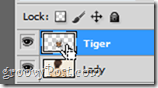
Po wybraniu kliknij obraz prawym przyciskiem myszy i wybierz Darmowa transformacja. Następnie, trzymając Alt + Shift, przeciągnij dowolny z narożnych punktów kontrolnych i przeciągnij do środka lub do środka, aby odpowiednio dostosować obraz.
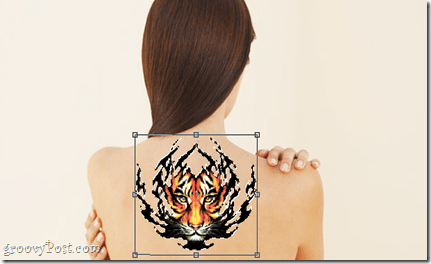
Teraz możesz kliknij prawym przyciskiem myszy ponownie i wybierz Warp, aby zacząć lekko zakrzywiać obraz wzdłuż krzywych ciała, ponownie używając punktów kontrolnych, aby stworzyć efekt, jakby tatuaż był rzeczywiście prawdziwy.

Po zakończeniu naciśnij klawisz Enter. Tatuaż powinien wyglądać lekko zakrzywiony wzdłuż krawędzi ciała, ale jeśli wygląda zbyt zakrzywiony, nie wahaj się nacisnąć Ctrl + Z i wypróbować wszystko jeszcze raz.
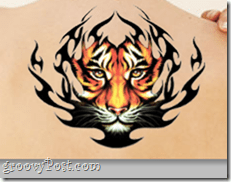
Po umieszczeniu tatuażu we właściwym miejscu przejdź do panelu Warstwy i wybierz tryb mieszania Mnożenie, aby wszystko wyglądało jak najbardziej realnie.
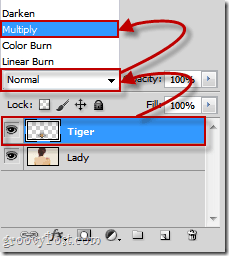
Tam - znacznie lepiej.

Opcjonalny
Jeśli widziałeś kogoś z nowym tatuażem, zwykle skóra wokół niego jest lekko czerwona. Właśnie to zamierzamy zrobić z tym efektem. Przejdziemy do opcji Opcje mieszania warstw i sprawdzimy zewnętrzny blask.
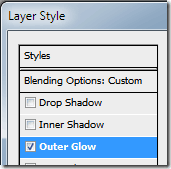
Teraz jako zewnętrzny kolor poświaty wybieramy czystą czerwień (R: 255 G: 0 B: 0) i ustawimy ustawienia zewnętrznego połysku w następujący sposób:
Struktura
- Tryb mieszania - mnożenie
- Krycie - gdzieś od 15% do 30%
- Hałas - gdzieś od 15% do 20%
Elementy
- Technika - bardziej miękka
- Spread - 9%
- Rozmiar - 6%
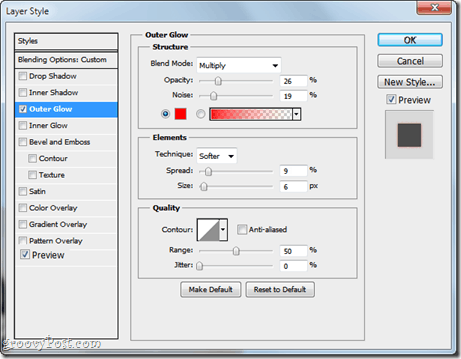
Ostateczny wynik powinien wyglądać mniej więcej tak.

Dzięki nowym niesamowitym umiejętnościom „tatuowania” w Photoshopie idź, daj sobie i swoim znajomym tatuaże - nie potrzeba bzyczących igieł ani bólu!










zostaw komentarz